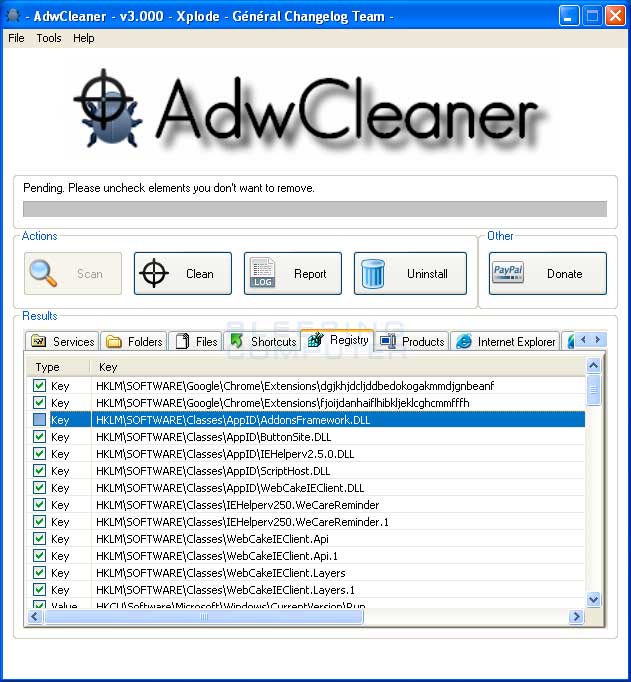Buongiorno,
nonostante tutti gli accorgimenti delle volte è davvero difficile evitare che un Malware penetri nel nostro Sistema Operativo. Le vie di accesso sono molte tra cui posta elettronica, navigazione web, installazione di tools all’apparenza innocui, ecc.
Con alcuni articoli mirati abbiamo avuto modo di spiegare bene la differenza tra Virus e Malware, e in particolare come fare per rendere difficile l’accesso dei programmi dannosi nel nostro PC. Ma se il PC dovesse rallentare, avere comportamenti strani o semplicemente per un controllo di Routine, possiamo utilizzare alcuni ottimi tools per la verifica dello stato di salute del nostro PC. Ma vediamo come rimuovere un programma indesiderato dal nostro PC, solitamente un Malware.
Un ottimo anti Malware gratuito che potete provare è indubbiamente “ADWCleaner”
Il programma effettua una scansione approfondita del PC, riesce a rilevare eventuali minacce presenti nei servizi di Windows, nel registro di sistema e in tutti i browser più popolari: Chrome, Firefox e Internet Explorer.
AdwCleaner è leggero e semplice, soprattutto per il fatto che non debba venire installato nel computer. Il processo di analisi e di rimozione delle problematiche riscontrate non dura molto più di 30-40 secondi. Davvero un record per un programma dedicato alla sicurezza dei computer.
Compatibile con Windows 10, anche a 64 bit, il programma non necessita di installazioni per essere utilizzato. Quando compaiono i risultati del controllo, cliccate prima sul pulsante Clean e poi su OK tre volte consecutive per rimuovere tutti i malware trovati nel sistema. Anche in questo caso potrebbe esserti richiesto di riavviare il computer.
Come ottenere il massimo dal programma
Una volta installato vi consigliamo di eseguire questi passi:
- lanciate il programma e aspettate pazientemente l’aggiornamento del database
- dopo di ché si consiglia di riavviare il PC in modalità provvisoria come amministratore
- infine avviate la scansione e attendete
La modalità provvisoria permette al programma di massimizzarne l’efficacia del suo operato e impedisce che un processo attivo inibisca la cancellazione di una potenziale minaccia rilevata dal programma di scansione.
Questo programma è davvero utile nella rimozione dei Malware dal vostro PC. Se pensate di aver subito un infezione vi raccomandiamo di provarlo senza esitazione. Un buon consiglio per tutti, dopo aver ripulito il computer fate sempre una copia di backup dei vostri dati sensibili, documenti, posta elettronica e “create un punto di ripristino di Windows”.
Buon Lavoro